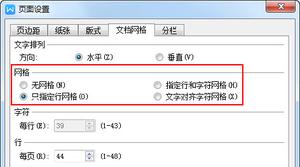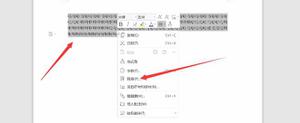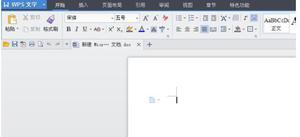文字效果怎么设置?

word文本效果设置在哪
对文本添加效果,如:轮廓、阴影、映像、发光效果等。
工具/原料:戴尔7080、Windows10、Word2019
1、选择要添加文字效果的文本。
2、添加内置文本效果:点击【开始】选项卡中的【文本效果和版式】图标,弹出下拉菜单,然后选择菜单中的内置文本效果,即可将内置效果应用到所选择的文本上。
3、添加文本轮廓效果:点击【开始】选项卡中的【文本效果和版式】图标,弹出下拉菜单,然后选择菜单中的【轮廓】会弹出轮廓菜单选项,我们可以在选项中设置轮廓颜色、粗细和轮廓样式(实线、圆点、方点)。
4、添加文本阴影效果:点击【开始】选项卡中的【文本效果和版式】图标,弹出下拉菜单,然后选择菜单中的【阴影】会弹出阴影菜单选项,我们可以通过“外部效果”、“内部效果”和“透视效果”中的效果选项设置文字阴影效果。
5、添加文本映像效果:点击【开始】选项卡中的【文本效果和版式】图标,弹出下拉菜单,然后选择菜单中的【映像】会弹出映像菜单选项,我们可以通过选择“映像变体”中的映像效果来设置我们需要的文本映像效果。
6、添加文本发光效果:点击【开始】选项卡中的【文本效果和版式】图标,弹出下拉菜单,然后选择菜单中的【发光】会弹出发光菜单选项,我们可以通过选择“发光变体”中的发光效果或“其他发光颜色”来设置我们需要的文本发光效果。
如何设置word文字效果?
下面介绍在WORD中设置文字效果的方法,希望本指南能帮到大家。
01
启动WORD软件,再新建一个空白文档。
02
比如,在文档中输入文字:SOGOU
03
把文字全选中,再如图所示,点击这个小按钮,调出字体对话框。
04
在字体对话框的底部这里,再点击:文字效果
05
调出了设置文字效果的面板。那么,在这里我们就可以对文字进行填充效果设置与文字边框效果设置。
06
比如,设置文字的填充效果为白到红的效果。
那么,点开文本填充,再点:渐变填充
07
接着,在渐变光圈这里设置渐变填充为白到红的效果。
08
比如,再设置文字的描边为黄色;那么,鼠标再点开文本边框,再点实线,
09
接着,设置实线颜色为黄色。
10
设置完毕,点击确定。即可看到文档的文字已显示其效果。
ppt文字效果怎么设置
PPT文字效果设置方法如下:
设备:联想小新pad Pro电脑、windows10操作系统、PPT2010版本。
1、在电脑上打开需要的PPT文件进入。
2、进入到PPT文件以后点击菜单栏的插入按钮。
3、在出现的选项中点击艺术字下拉箭头,选择需要的艺术字样式。
4、然后在出现的文本输入框中输入需要的文字即可看到已经在PPT中添加了艺术字效果了。
PPT使用技巧
1、快速放映:直接按F5键,幻灯片就开始放映。
2、快速停止放映:除了按“ESC”键外还可以按“-”键,快速停止放映。
3、任意进到第n张幻灯片:按数字n,再同时按“+”和回车键,就可以实现。
4、隐藏和显示鼠标指针:放映时鼠标指针老是出现在画面上可能会让人感觉不舒服,此时按CTRL+H就可以隐藏鼠标指针;反过来按CTRL+A隐藏的鼠标指针又会重现。
5、显示白屏,或从白屏返回到幻灯片放映:按W或者“,”键,就可以从放映状态切换到显示白屏,再重复按一下W或者“,”键,又可从白屏返回到幻灯片放映。
文本效果怎么设置
需要把文字框选,选择文本效果功能,即可完成设置,方法如下:
工具/原料:Dell游匣G15、win10、WPS2019
1、打开文档,选中并右击文本内容。
2、点击菜单中的字体选项。
3、点击界面下方的文本效果按钮。
4、点击界面菜单中的效果选项。
5、设置自己需要的效果后点击确定按钮。
艺术字文字效果怎么设置
1、打开需要设置艺术字的word文档。
2、选定需要设置艺术字的数据,这里以标题为例。
3、点击上方工具栏中的“文本效果”选择一个喜欢的文本效果。
4、点击上方工具栏中的更改字体,选择合适的字体。这里以华文琥珀为例。
5、点击“更改样式”在下拉菜单中选择字体“颜色”。
6、在弹窗中选择合适的颜色,艺术字就做好了。
注意事项:
将艺术字的版式设为浮动型后,其周围将出现三种标志,拖动8个白色控点,可改变其大小;转动绿色旋转控点可对其进行旋转;拖动黄色菱形控点可改变其形状。
此外,还可以利用“绘图工具栏”上的“填充颜色”、“线条颜色”、“线型”、“虚线线型”、“阴影样式”、“三维阴影样式”等按钮对艺术字进行修饰。
以上是 文字效果怎么设置? 的全部内容, 来源链接: utcz.com/wiki/799264.html